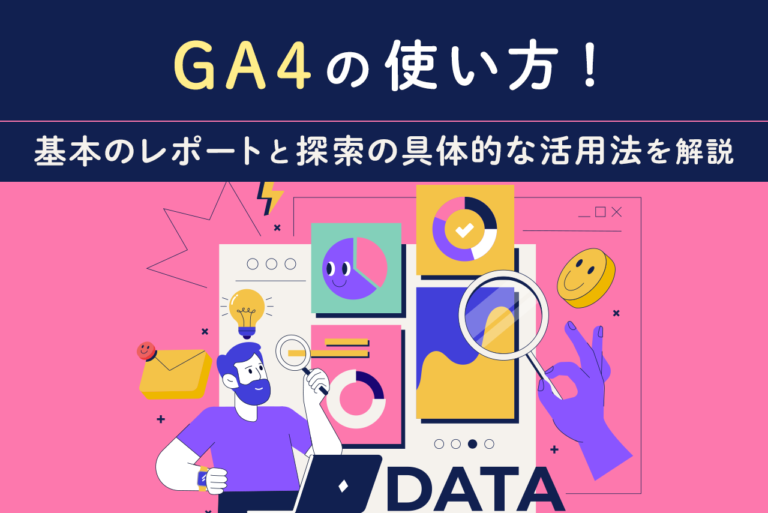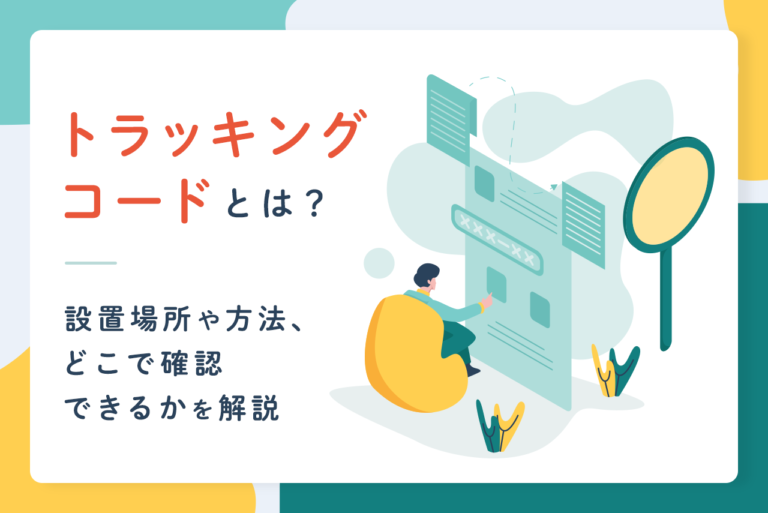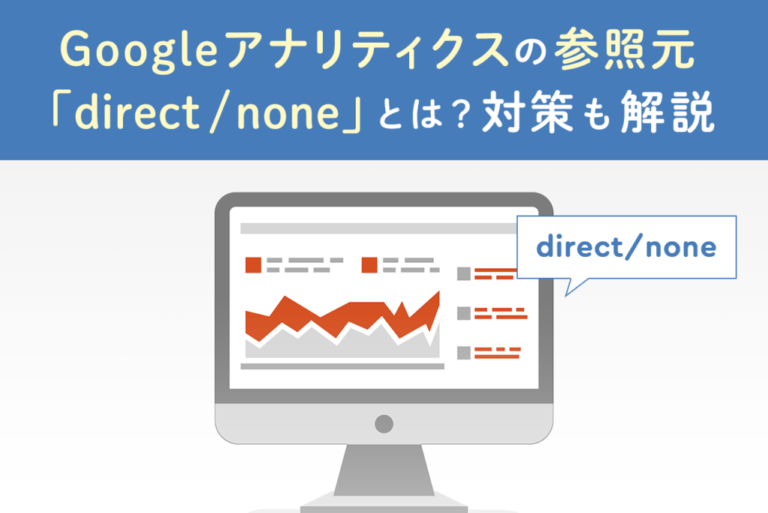Googleアナリティクスの初心者の方には、Googleアナリティクスの検索ワードを確認する方法がわからない、not providedがどういう状態なのかわからないという悩みがあるのではないでしょうか。この記事ではGoogleアナリティクスにおける検索ワードの確認方法や、not providedについて解説します。Googleアナリティクスを有効活用したいという方は、ぜひ参考にしてください。
サイトの成果改善でお困りではないですか?
「サイトからの問い合わせを増やしたいが、どこを改善すべきか分からない…」そんなお悩みをお抱えの方、ニュートラルワークスにご相談ください。
弊社のサイト改善コンサルティングでは、サイトのどこに課題があるかを実績豊富なプロが診断し、ビジネスに直結する改善策をご提案します。
目次
Googleアナリティクスの検索ワードで何がわかる?

Googleアナリティクスの検索ワードを用いると、以下のように2つの効果が期待できます。
- 流入キーワードからユーザーのニーズがわかる
- サイトの方針が決められる
以下では、それぞれの効果について解説します。
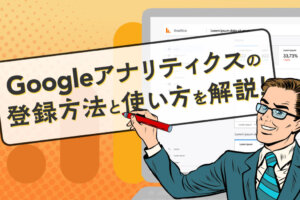 Googleアナリティクスとは?登録方法や使い方、分析方法を解説
Webサイト運営者の多くはGoogleアナリティクスに登録し、日々のデータを見てサイトの改善を行っています。でも、初めて利用する人には何を見て、どのようにサイトを改善していけばいいのかわかりませんよね?初心者向けにGoogleアナリティクスをわかりやすく解説します。
Googleアナリティクスとは?登録方法や使い方、分析方法を解説
Webサイト運営者の多くはGoogleアナリティクスに登録し、日々のデータを見てサイトの改善を行っています。でも、初めて利用する人には何を見て、どのようにサイトを改善していけばいいのかわかりませんよね?初心者向けにGoogleアナリティクスをわかりやすく解説します。
流入キーワードからユーザーのニーズがわかる
検索ワードを分析すると、ユーザーのニーズがわかります。それは検索キーワードからユーザーがどんな情報を知りたかったか、どのような悩みを持ってそのページに流入してきたのかが予測できるからです。
例えば、プロテインを販売しているサイトに「プロテイン 効果」という検索ワードで訪問しているユーザーがいたとします。すると、このユーザーはプロテインにはどのような効果があるのか知りたいという検索意図があると考えられるのです。
ユーザーのニーズが判明すると、ユーザーに読んでもらいやすいコンテンツを作成できるというメリットがあります。もともと流入数が少ないサイトであっても、ユーザーニーズを満たせば成果を上げることも可能です。
サイトの方針が決められる
検索ワードを用いると、サイトの方針も決められるようになります。ユーザーニーズが判明することで、打ち出すべき施策が明確になるからです。例えば、花を販売しているサイトが、花の管理方法や花の選び方などのコンテンツを発信していたとします。
ところが、検索ワードに「花 ギフト 宅配」というキーワードがあると、ユーザーは花屋で購入するのではなく、ネットで購入したいのだと判明するのです。すると、この花屋のサイトは読み物コンテンツを発信するだけでなく、ネットショッピングとしての機能も求められていると考えられます。
このように、検索ワードには今後の方向性がわかるというメリットがあります。サイト運用に伸び悩んでいる場合は、検索ワードからヒントをもらうこともあるでしょう。
そもそもなぜ検索ワード分析が重要なのか?

Webサイト運営において、キーワード分析は欠かせません。検索ワード分析が重要だとされるのは、以下のような理由があるからです。
- ユーザーニーズを満たせるから
- 検索意図を理解した記事でないと上位表示されないから
1つ目の理由は、ユーザーニーズを満たせるからです。ユーザーの意図を把握することでユーザーニーズを満たしたコンテンツを作成できます。するとユーザーの離脱率を防ぎ、サイトを回遊してもらえる可能性も出てきます。
そして2つ目の理由は、検索意図を理解した記事でないと上位表示されないからです。キーワードを検索して流入したユーザーは、何かしらの悩みを抱えています。それが解決できないと離脱率が高まり、上位表示されなくなってしまいます。いくらサイトを更新しても、ユーザーに見てもらえないという負のループに陥ってしまうのです。
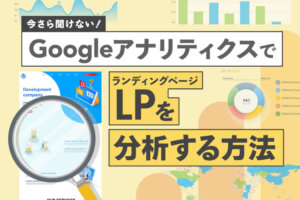 【Googleアナリティクス】ランディングページを分析・改善・最適化する方法
Googleアナリティクスを活用してランディングページを分析・改善する方法を解説しています。具体的な手順や指標の見方、最適化のポイントを詳しく説明し、コンバージョン率向上を目指す方に役立つ内容です。
【Googleアナリティクス】ランディングページを分析・改善・最適化する方法
Googleアナリティクスを活用してランディングページを分析・改善する方法を解説しています。具体的な手順や指標の見方、最適化のポイントを詳しく説明し、コンバージョン率向上を目指す方に役立つ内容です。
Googleアナリティクスで検索ワードを調べる方法
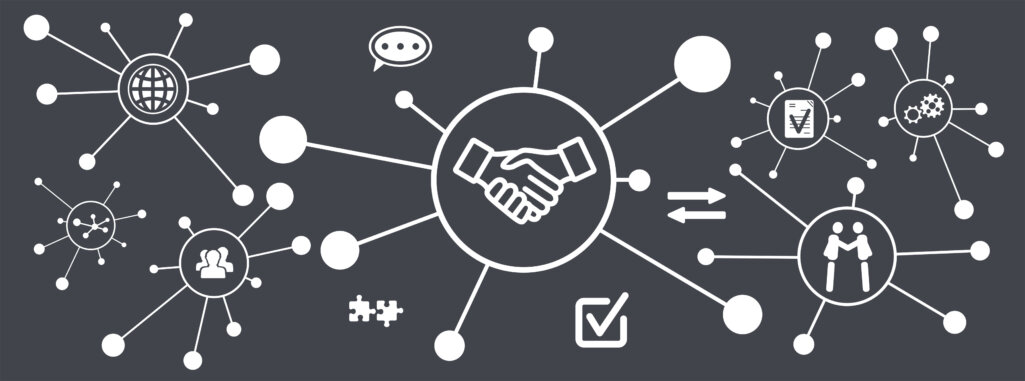
Googleアナリティクスで検索ワードを調べるには、以下のような手順で進めます。
- Googleアナリティクスへログイン
- サイドメニューを選択
- 検索ワードをチェック
ここからは、それぞれの手順について解説しましょう。
1. Googleアナリティクスへログイン
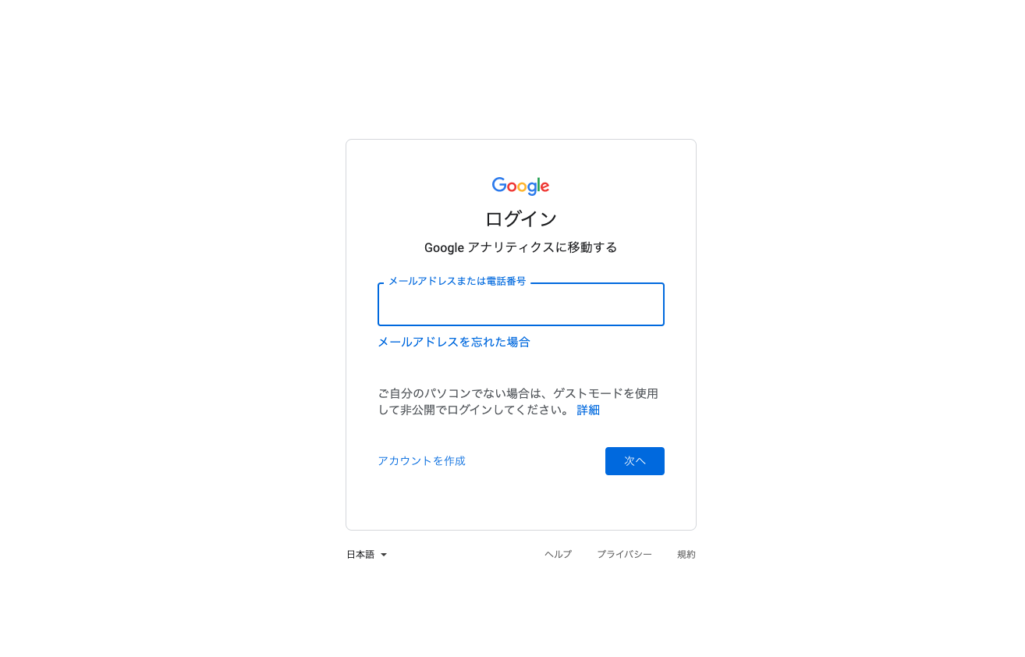
出典:Google
はじめに、Googleアナリティクスへログインします。Googleアカウントにログインしていない場合は、ログインしましょう。
2. サイドメニューを選択
続いて、サイドメニューから「レポート」を選択します。すると「集客」というメニューが出てくるので、「キャンペーン」というタブを選択し、「オーガニック検索キーワード」をクリックします。
3. 検索ワードをチェック
流入しているキーワードが一覧で表示されます。キーワードの中には、意外なキーワードが並んでいるかもしれません。あるいは、キーワードを複数繋げて検索している例もあるでしょう。様々なキーワードから、ユーザーのニーズを調べていきましょう。
not providedとは?ほとんどnot providedになる理由

「not provided」とは、Googleアナリティクスが検索ワードを取得できない状態を意味します。Googleアナリティクスの利用者にとっては、not providedの状態だとデータを取得できないため困ってしまう方が多いでしょう。これは、Googleなどの検索エンジンがSSL対策を強化したことによって発生することがあります。
SSL対策とは、「Secure Sockets Layer」対策の略称で、ユーザーの通信を暗号化させる仕組みのことを指します。これは第三者が個人情報やパスワードのような情報を盗んでなりすましたり、悪用したりすることを防ぐものです。
こうした背景から、最近では検索キーワードの一覧がほとんどnot providedと記されていることもあります。したがって、not providedと記載されていたとしても、設定ミスやエラーではありません。
not providedとnot setの違い
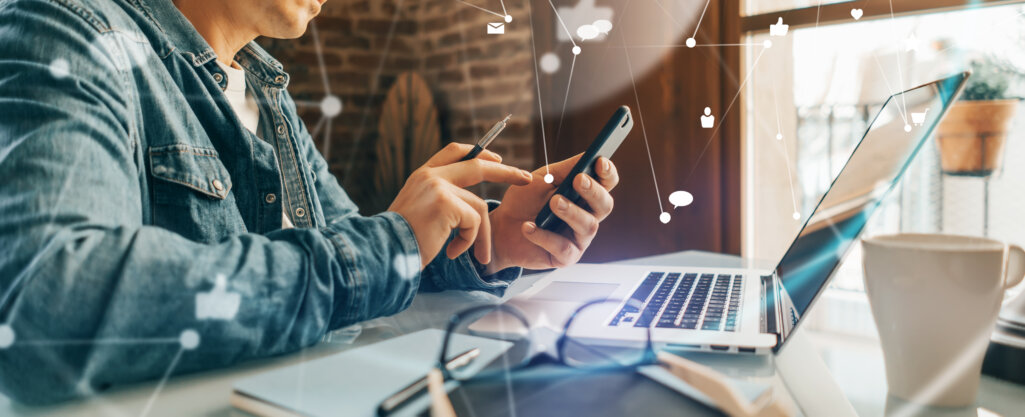
not setとは、検索からの流入でないアクセスに対して検索キーワードを表示させようとしたときなどに表示される現象です。not providedと類似しており、違いがわからないというという方もいるでしょう。
not providedとnot setの違いは、原因や項目にあります。not setが発生する原因は、Googleアナリティクスがデータを取得できないことによって発生します。一方not providedは、検索エンジンのSSL対策によって生じるものです。また、not setは検索キーワードだけでなく、各レポート上のどの項目においても発生します。一方not providedは、検索ワードに対して生じる事象です。
not providedとnot setの違いは上記のような違いがありますが、not setによって必要なデータが取得できないことはあまりありません。そのため、基本的には気にしなくても問題ありません。
 Googleアナリティクスのnot set、not providedとは?データの中身を見る方法
Googleアナリティクスのレポートをチェックしていると頻繁に(not set)、(not provided)の表示を見かけます。検索流入のキーワードを調べていると、データのかなりの割合が(not provided)となっていますよね?(not set)、(not provided)とは何なのかを紹介します。
Googleアナリティクスのnot set、not providedとは?データの中身を見る方法
Googleアナリティクスのレポートをチェックしていると頻繁に(not set)、(not provided)の表示を見かけます。検索流入のキーワードを調べていると、データのかなりの割合が(not provided)となっていますよね?(not set)、(not provided)とは何なのかを紹介します。
not providedの検索ワードも特定したい場合の対処法

not providedと表示されている検索ワードを特定したい場合、以下のような対処法があります。
- Google Search Consoleを利用する
- ランディングページのアクセス数から検索ワードを予測する
- 自分のサイト内で検索されたワードを確認する
ここからは、それぞれの方法について解説していきます。
Google Search Console(グーグルサーチコンソール)を利用する
Google Search Consoleを利用すると、自然検索キーワードを詳細に分析できるようになります。Google Search Consoleとは、Googleが無料で提供しているインターネット検索の分析ツールです。GoogleアナリティクスでGoogle Search Consoleを利用する場合は、以下のような手順で進めていきます。
- Googleアナリティクスを開く
- メニューから「集客」を選択して「Search Console」を開く
- 「検索クエリ」を開く
すると検索クエリが一覧で表示され、not providedになっていたキーワードが明らかになります。Google Search Consoleと連携できていない場合は、以下のステップで連携させましょう。
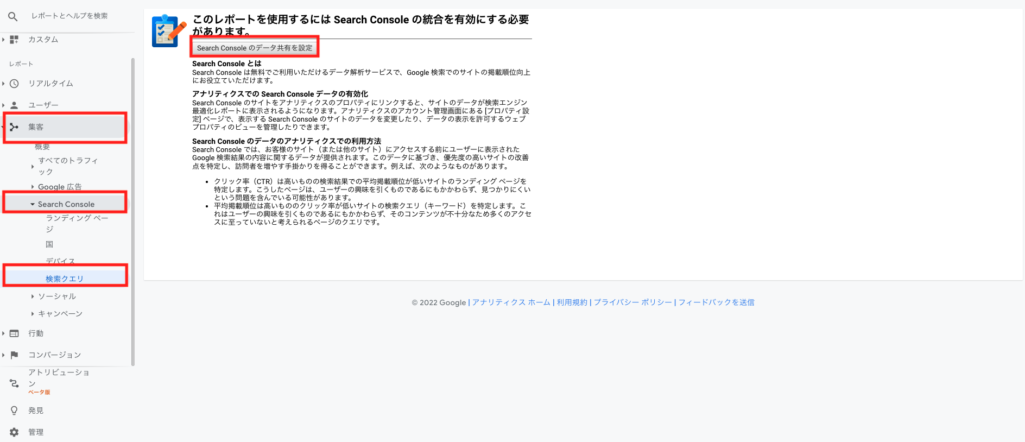
- Googleアナリティクスを開く
- メニューから「集客」を選択して「Search Console」を開く
- 「検索クエリ」を開く
- 「Search Console のデータ共有を設定」をクリック
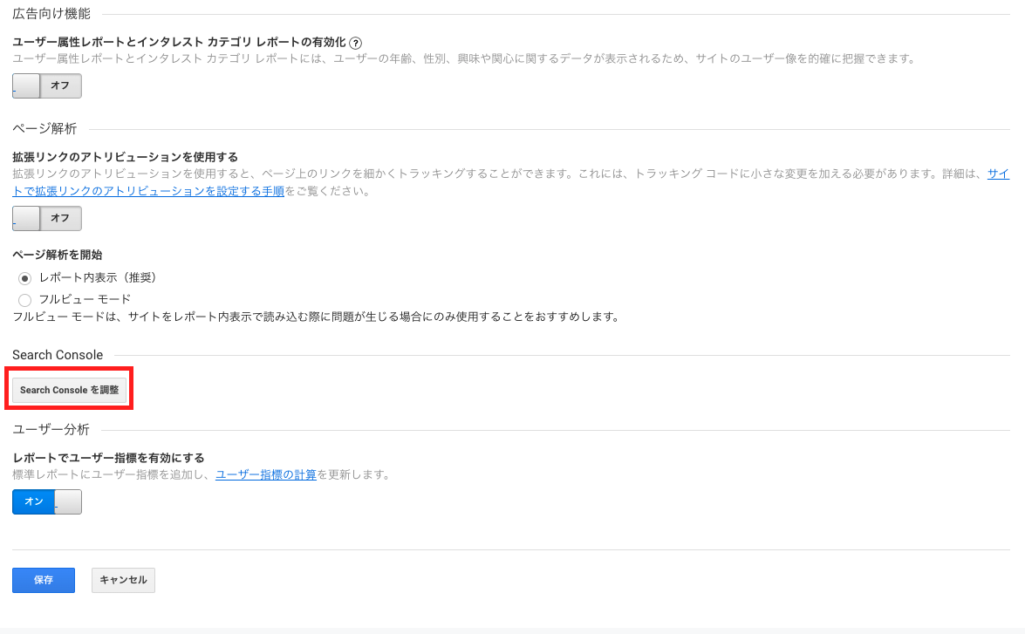
するとプロパティ画面に遷移します。画面をスクロールして、「Search Consoleを調整」をクリックします。
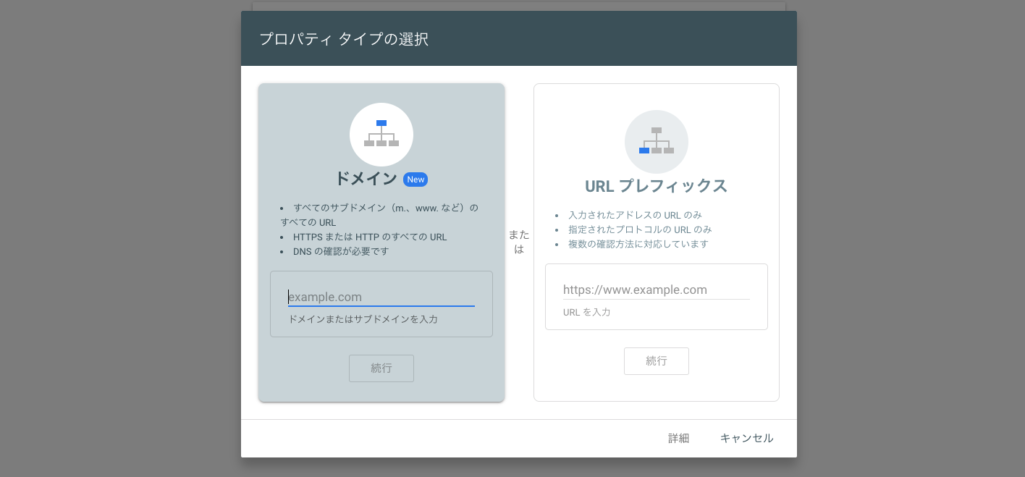
「追加」をクリックすると、Google Search Console と Google アナリティクスのプロパティを関連付ける画面に遷移します。紐づけるサイトのドメインを入力して完了です。
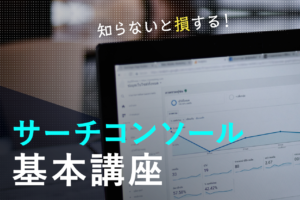 Googleサーチコンソールとは?使い方と登録方法や設定を解説
Webサイトの集客状況を分析する際にGoogleアナリティクスと同じくらい役立つのがGoogleサーチコンソールです。サーチコンソールへの登録方法やGoogleアナリティクスとの連携方法について、わかりやすく解説します。
Googleサーチコンソールとは?使い方と登録方法や設定を解説
Webサイトの集客状況を分析する際にGoogleアナリティクスと同じくらい役立つのがGoogleサーチコンソールです。サーチコンソールへの登録方法やGoogleアナリティクスとの連携方法について、わかりやすく解説します。
ランディングページのアクセス数から検索ワードを予測する
Googleアナリティクスでは、ランディングページのアクセス数から検索ワードを予測することもできます。ランディングページは訪問したユーザーが最初に閲覧するページです。そのため、アクセス数の多いページやタイトルから予測できるのです。具体的な手順は以下の通りです。
- Googleアナリティクスを開く
- メニューから「行動」を選択して「サイトコンテンツ」を開く
- 「ランディングページ」を選択する
するとランディングページに関する情報が表示されます。
- セカンダリディメンションから「行動」を選択する
- 「ページタイトル」を選択する
ここに表示されたランディングページのタイトル一覧から、予測していきます。
自分のサイト内で検索されたワードを確認する
サイト内で検索されているワードをチェックする方法もあります。正確性はないものの、ユーザーがサイト内検索を行なった場合、ユーザーニーズを確認できるため有効です。具体的な手順は以下の通りです。
- Googleアナリティクスを開く
- メニューから「行動」を選択して「サイト内検索」を開く
- 「サイト内検索キーワード」を選択する
すると左の欄にサイト内で検索されたキーワードが一覧で表示されます。
Googleアナリティクスの検索ワードでユーザーニーズを把握しましょう

この記事では、Googleアナリティクスの検索ワードについて紹介しました。Googleアナリティクスの検索ワードは、ユーザーニーズを確認するために重要な指標となります。ユーザーニーズが掴めると、離脱率が低くなったり、上位表示がされやすくなったりします。
ただし、検索エンジンのSSL対策によって、Googleアナリティクスではnot providedと表示されることがあります。この場合はGoogle Search Consoleを利用するなどの方法で対応ができます。検索ワードで分析を行う際は、ぜひこの記事でご紹介したことを参考にしてください。
サイトの成果改善でお困りではないですか?
「サイトからの問い合わせを増やしたいが、どこを改善すべきか分からない…」そんなお悩みをお抱えの方、ニュートラルワークスにご相談ください。
弊社のサイト改善コンサルティングでは、サイトのどこに課題があるかを実績豊富なプロが診断し、ビジネスに直結する改善策をご提案します。